
Teamsでブレイクアウトセッション
私の勤務校では休校中によりTeamsを使ったオンライン授業を行っています。
その中の一つの活動として、月・水・金はオンライン朝の会と称したTeams会議を使った学級活動を行っています。
このオンライン朝の会に関する基本的な考え方はこちらのnoteを参照ください。
このnoteの中で紹介したように、子ども達にクイズ形式で自分の思い出を語ってもらう、というのを中心に行っていたのですが、週3回、2週間もやってくると、正直飽きてきた感じもありました。
そこで、Teams会議の機能を使って少し活動をグレードアップしてみました。
行ったのが
・Formsアプリを追加してクイズの回答を見える化
・ブレイクアウトルームを利用して少人数での話し合い活動
でした。
注意しなければならないのが、これらの機能はプライベートチャネルだと使えないということ!
私の学校では各学年のチームを作って各クラスをプライベートチャネルに設定していたので、はじめはできませんでした。そのため、会議専用のチャネルを新たに作って行いました。
1、Formsアプリを追加してクイズの回答を見える化
まずやってみたのが、Formsアプリを使って、クイズをもう少しやりやすくできないかということ。
今までは出題した問題に対してコメント欄で解答してもらってたのですが、コメントも流れて行ってしまうし、何人くらいが解答したかがよくわからなかったのが、Formsアプリを導入することで見えるようになりました。
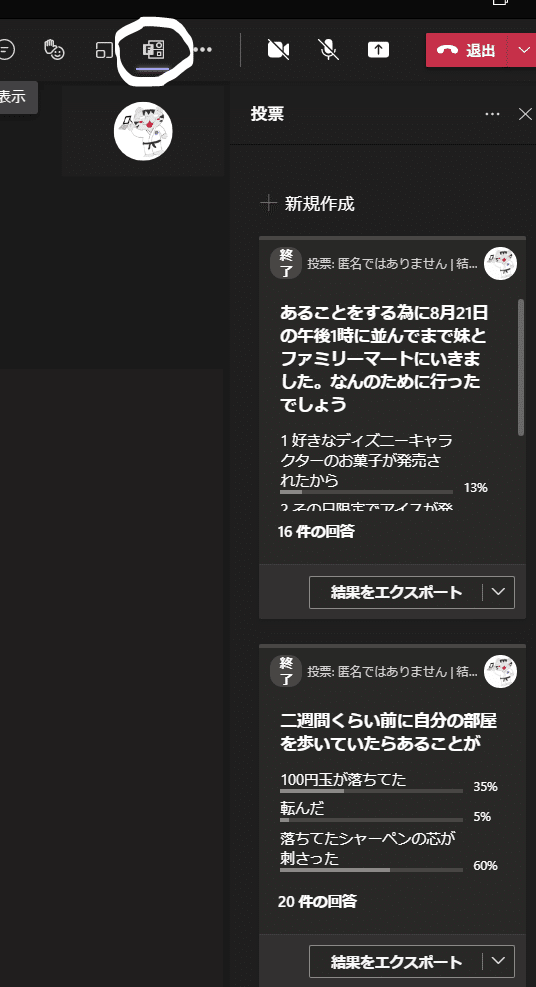
これはなかなか面白く、応用も聞くので今後も使いたい機能だと思いました
・ブレイクアウトルームを利用して少人数での話し合い活動
そして、今回一番やってみたかったのが、「ブレイクアウトルーム」の使用。
ブレイクアウトルームとは、会議の参加者を少人数のルームにわけ、グループでの話し合いを可能にするものです。
「Zoom」では前からあり、研修会などでもよく使われている機能なのですが、Teamsでも昨年12月ごろに実装されました。
どうしても30人以上などの大人数で会議となると、指名された人しかしゃべりづらいもの。少人数になるとしゃべりやすいのは教室でもTeams会議でも一緒ですね。そのような意味でこのブレイクアウトルームという機能は
ぜひ有効に使いたいと前々から思っていました。
今回は「無人島にもっていくなら何?」というテーマで4人程度のグループに分かれて話し合いを行い、最後にふり返りを行うという活動を行いました。
今回は初めてこの機能を使ったので、楽しかったという声も多かったですが、マイクが入らないなどのトラブルや、あまりビデオ通話に慣れていない普段の朝の会では聞き役に回っている子が会話にうまく入れず、盛り上がらなかったグループもありました。
この辺りはチャットとの併用や、Powerpoint、Whitebodeなどの共有して編集できるアプリの利用なども試しつつ、回数をこなすことが必要かなと思いました。
今後は学級活動だけでなく、国語の話し合いの単元をこちらのTeams会議を利用して行うことも検討中です。
まだまだ日々試しながらですが、楽しみながら、改善を繰り返し、子どもたちにとって良い学習機会をこのコロナ禍でも作っていきたいと思います。
